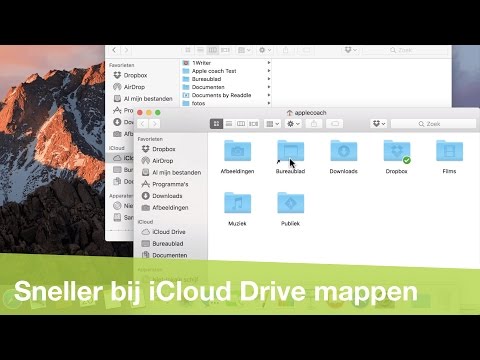Deze wikiHow leert je hoe je een T-Test in Microsoft Excel uitvoert om de gemiddelden van twee gegevenssets te vergelijken.
Stappen

Stap 1. Open uw werkmap in Microsoft Excel
Dubbelklik op het bestand op uw computer om het nu te openen.
Om een nieuwe werkmap te maken, open Microsoft Excel (in het menu Start in Windows, of de Toepassingen map in macOS) en klik vervolgens op Lege werkmap.

Stap 2. Klik op een lege cel
Hier voert u de formulegegevens in.

Stap 3. Klik op het tabblad Formules
Het staat bovenaan Excel, in de richting van het midden.

Stap 4. Klik op Meer functies
Dit is het rode boekpictogram in het midden van de lintbalk. Er wordt een menu uitgevouwen.

Stap 5. Klik op Statistisch
Er verschijnt een lijst met relevante functies.

Stap 6. Scroll naar beneden en klik op T. TEST
Er verschijnt een functieargumentenvenster waarin u gegevens kunt invoeren.

Stap 7. Voer de eerste set gegevens in
Hier is hoe:
- Klik op de pijl-omlaag naast het vak "Array1" om het venster te minimaliseren.
- Klik en sleep uw muiscursor over het eerste gegevensbereik.
- Druk op ↵ Enter of ⏎ Return. Het bereik verschijnt nu in het geminimaliseerde venster.
- Klik op de pijl naast het vak "Array1" om het venster weer uit te vouwen.

Stap 8. Voer de tweede set gegevens in
- Klik op de pijl-omlaag naast het vak "Array2" om het venster te minimaliseren.
- Klik en sleep uw muiscursor over het eerste gegevensbereik.
- Druk op ↵ Enter of ⏎ Return. Het bereik verschijnt nu in het geminimaliseerde venster.
- Klik op de pijl naast het vak "Array2" om het venster weer uit te vouwen.

Stap 9. Voer de waarde Tails in
Dit specificeert het aantal distributiestaarten. Type
Stap 1. als het een eenzijdige distributie is, typ
Stap 2. als het tweezijdig is.

Stap 10. Voer het type in
Dit is het type T-test dat moet worden uitgevoerd. Binnenkomen
Stap 1.
Stap 2., o
Stap 3. hier zo nodig.
-
1:
Gekoppeld
-
2:
Gelijke variantie met twee steekproeven
-
3:
Twee-samped ongelijke variantie

Stap 11. Klik op OK
Hierdoor wordt de T-Test uitgevoerd en worden de resultaten in de geselecteerde cel weergegeven.